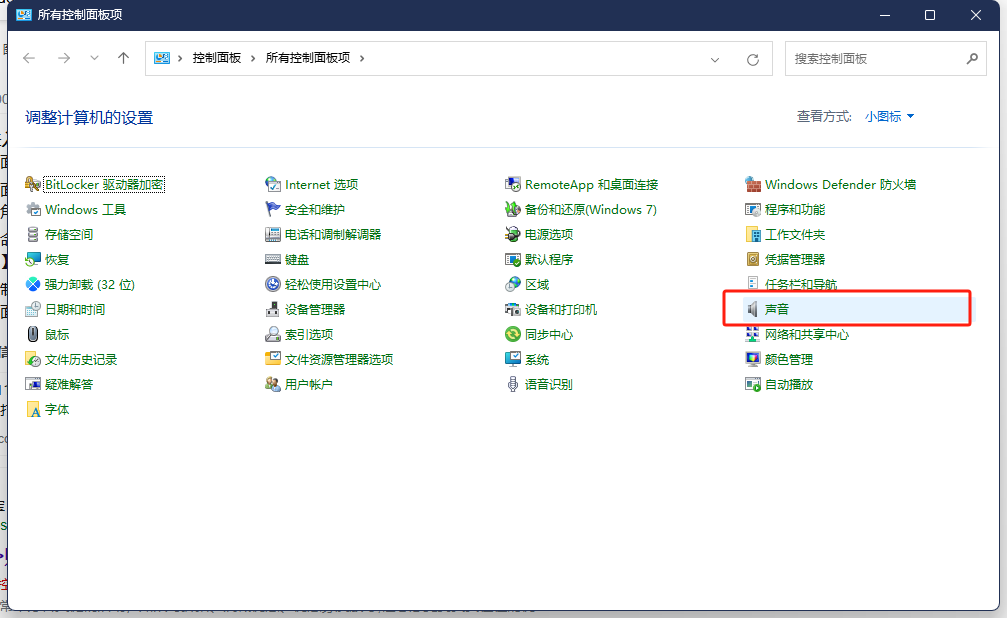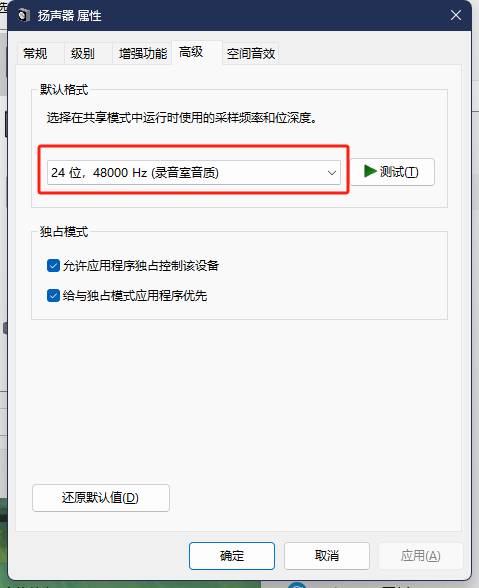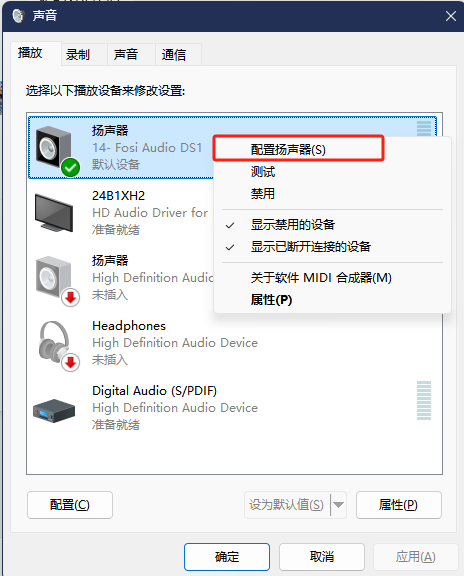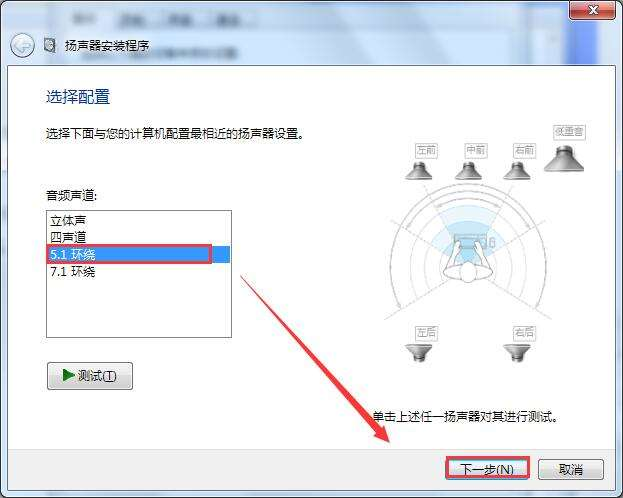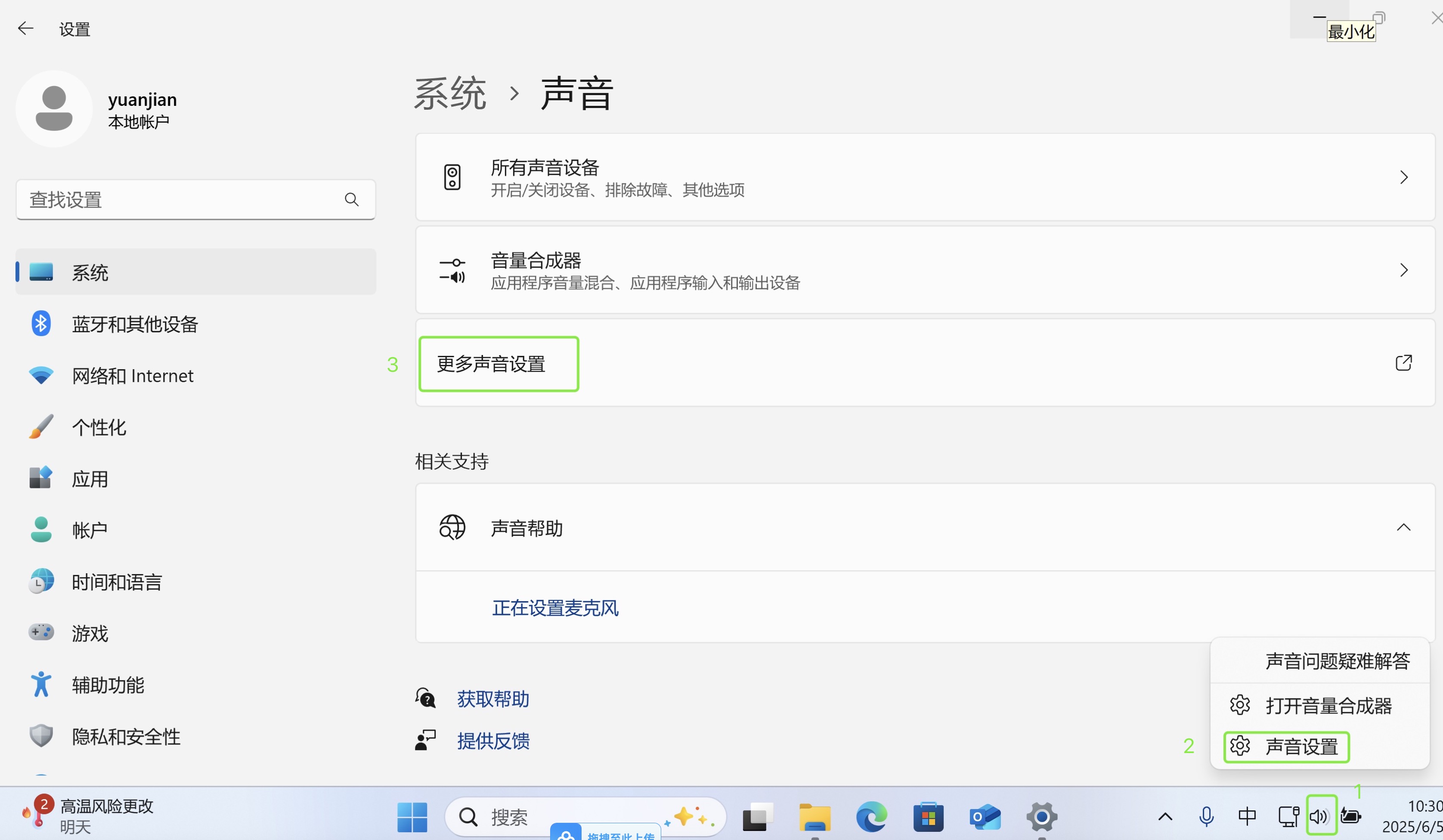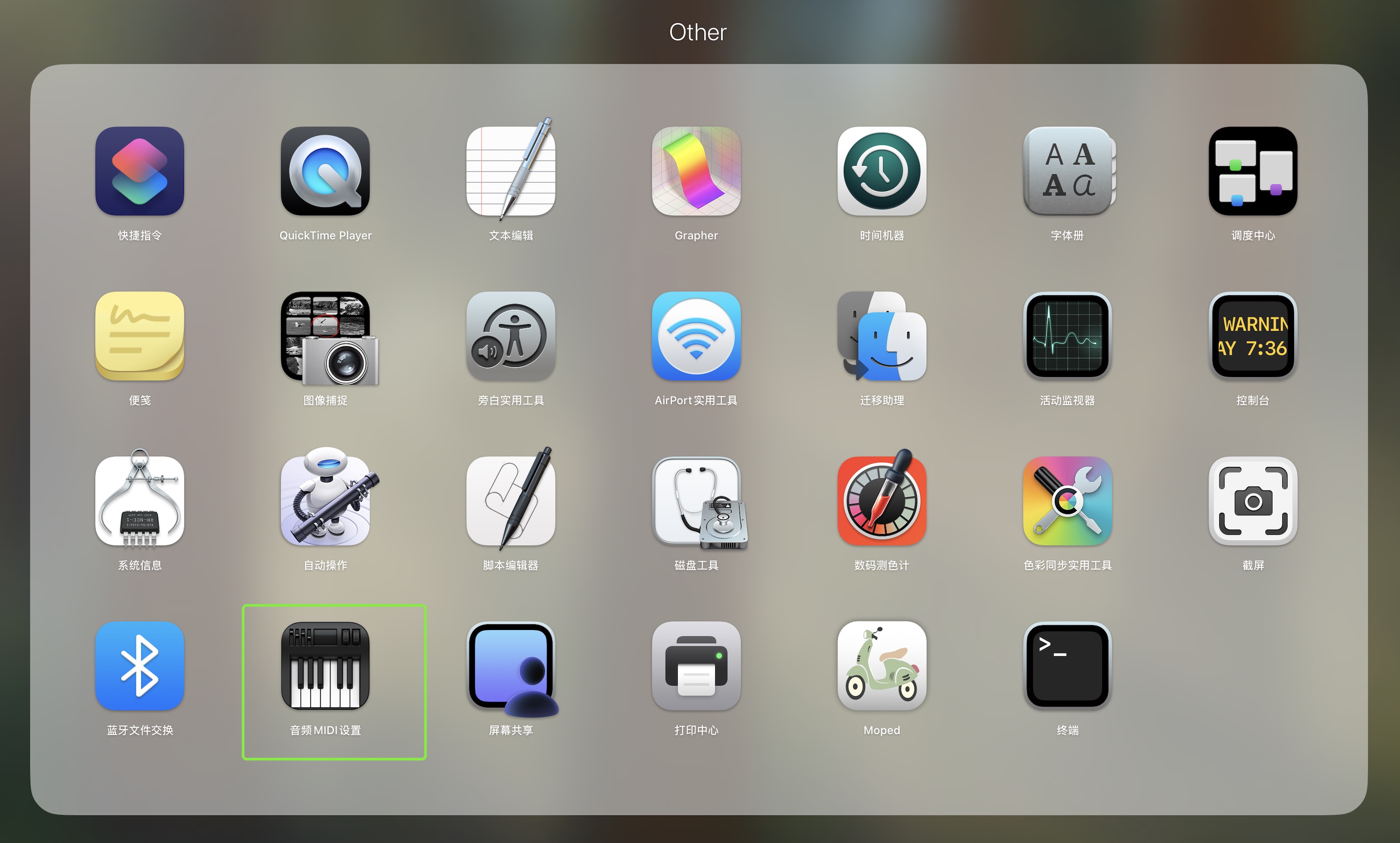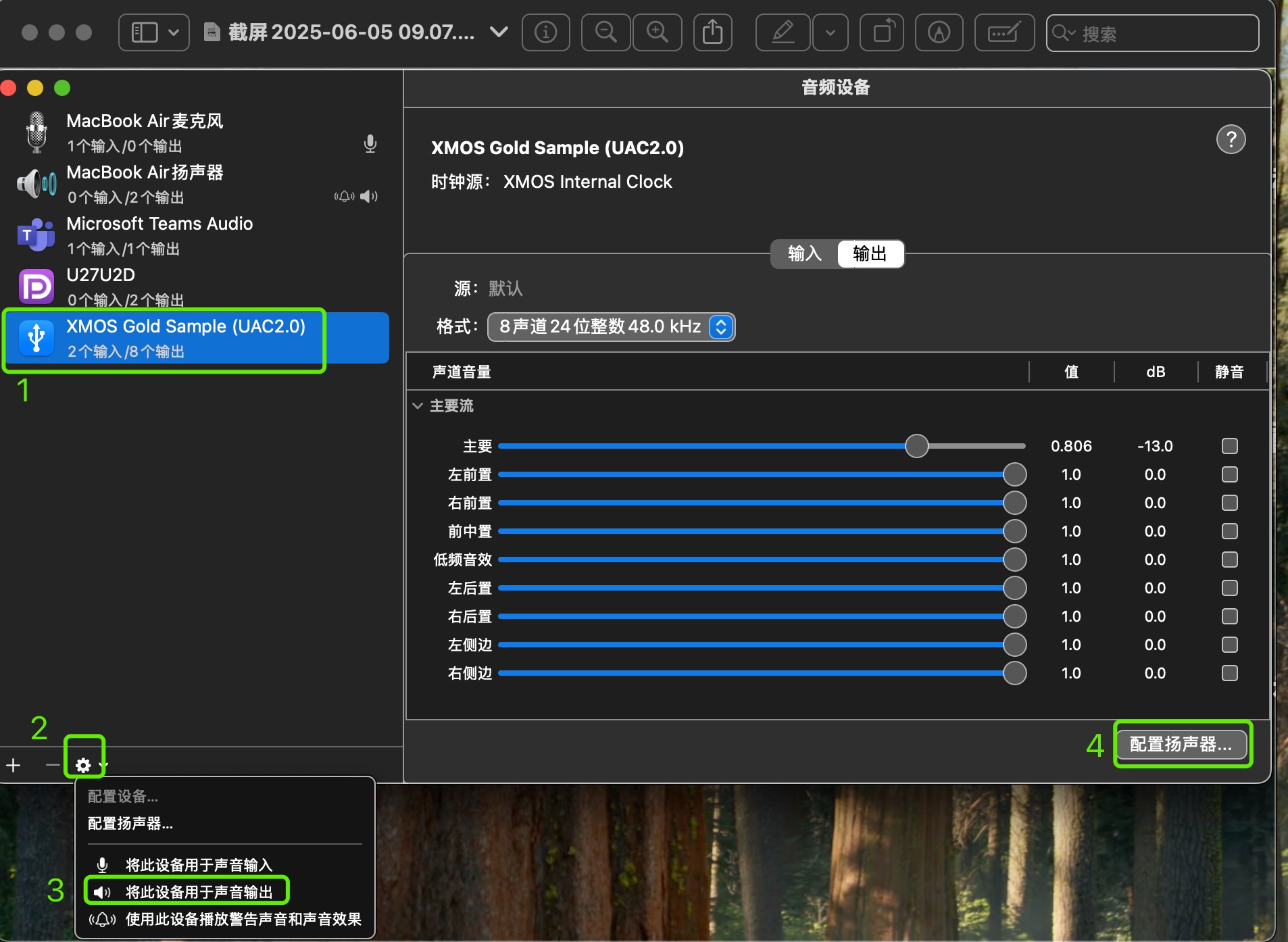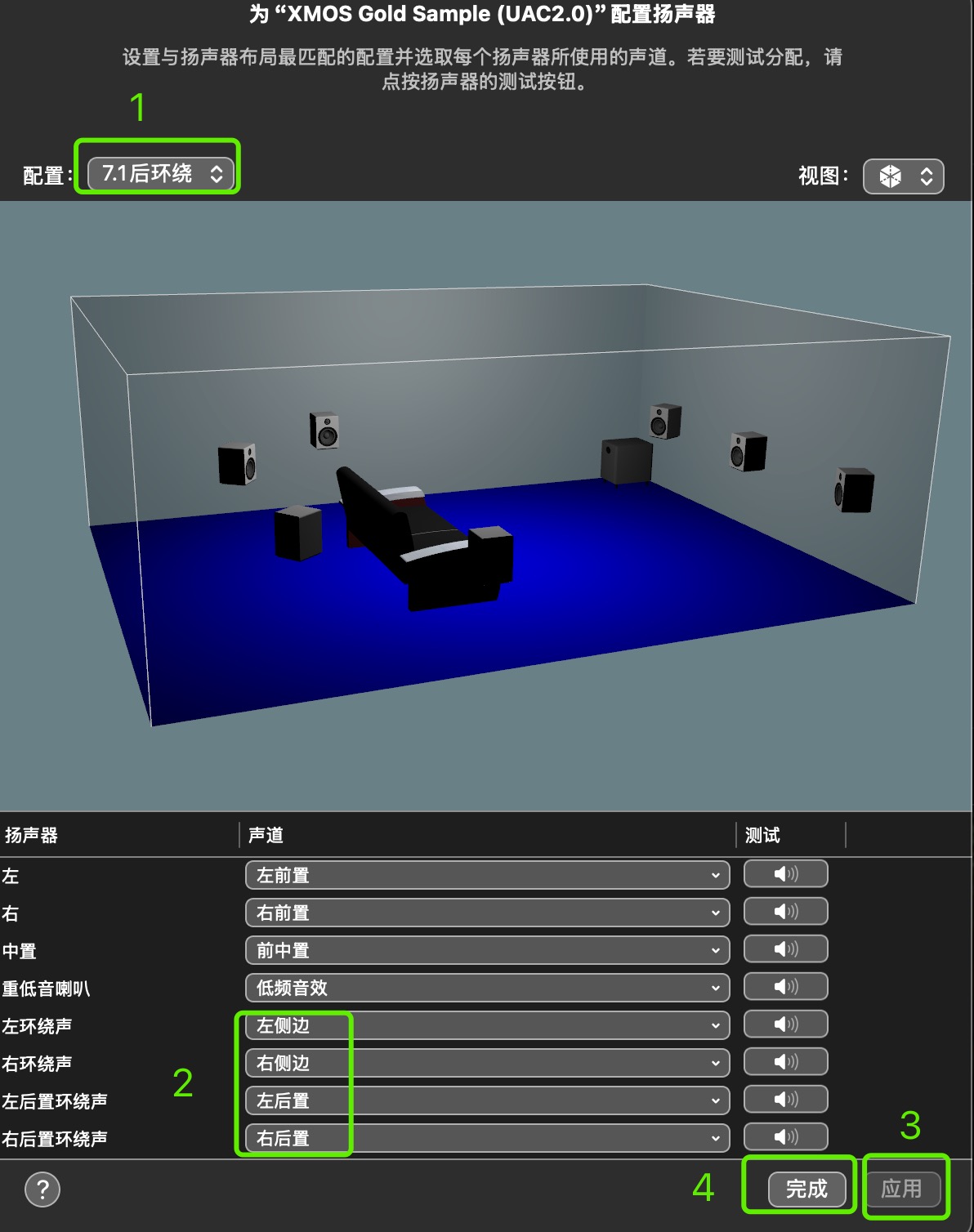多声道音频设备使用说明¶
×
飞腾云登录/注册
Windows 系统配置说明¶
Windows 10 系统配置¶
- 安装驱动程序
- 如果使用我们提供的 demo 板和音频解码模组,且没有自己的驱动,需要先安装对应的驱动程序
-
进入声音设置
- 打开运行(Win+R)
- 输入【control】命令
- 按【确定或回车】
- 在控制面板中选择【声音】点击进入
- 配置输出采样率与位深度
- 在【声音】设置中选择【播放】下的扬声器
- 鼠标右击,点击【属性】
- 选择高级
- 配置扬声器
- 在鼠标右击扬声器
- 点击【配置扬声器】
- 选择声道配置
- 根据实际需要的音响环境选择
- 选择后设置成功,可以重新启动设备
Windows 11 系统配置¶
- 设备连接
- 将 7.1 声道 USB 音频设备连接到装有 Windows 11 系统的电脑上
-
(空间音频相关评估板,如果是 Windows 7/Windows 8 系统的电脑使用,需要安装 XMOS 评估板驱动程序)
-
进入声音设置
- 点击任务栏中标注为 1 的图标左下方的扬声器图标
- 在弹出菜单中标注为 2 的标识右侧,选择 "声音设置"
- 在弹出对话框中标注为 3 的图标右侧,选择 "更多声音设置"
macOS 系统配置说明¶
系统要求¶
- 本文档中的图片来自 macOS 15.5 版本
- 需要支持 7.1 空间音效的 USB 设备
配置步骤¶
- 设备连接
-
将支持 7.1 空间音效的 USB 设备连接到 macOS 电脑
-
配置音频设备
-
打开音频设置
- 在启动台中打开"音频 MIDI 设置"应用程序
-
设置默认播放设备
- 选择对应的 USB 设备(在图中标记为 1 的位置)
- 打开配置菜单(可以使用鼠标操作或点击下方标记为 2 位置的设置图标)
- 点击左侧带有扬声器图标的菜单,选择[将此设备用于声音输出]
-
配置声道映射
- 点击上图标记 4 位置右侧的[配置扬声器]按钮
-
在弹出的配置对话框中:
- 在标记 1 下方,选择 7.1 环绕声
- 在标记 2 右侧修改音频设备的对应声道(最后四个声道的默认位置需要修改)
- 点击标记 3 下方的应用图标
- 点击标记 4 右侧的"确认"图标
-
声道测试
- 将耳机连接到 USB AUDIO 设备
- 确保空间音效已开启(GolsSample 蓝色 LED 灯亮起)
- 点击上图标记 5 右侧的每个 SPEAKER 图标
- 聆听音频并确认声源位置
- 可以使用 Windows 内置播放器播放测试文件:8ch_surround_check_chinese.wav
- 仔细聆听扬声器的语音方向,确认是否与语音内容相匹配